Для полноценной работы на компьютере, функционирующем под управлением операционной системы Windows, необходимо знать хотя бы основные понятия и приёмы работы с окнами. Особенно актуально это для владельцев ноутбуков и компьютеров с мониторами небольших размеров.
Основные термины и понятия
Операционная система Windows, название которой переводится на русский язык как «Окна», была когда-то названа так именно потому, что она давала возможность работать сразу с несколькими приложениями в отдельных окнах, в отличие от её предшественницы — операционной системы MS DOS, которая позволяла работать только в полноэкранном режиме и только с одной программой.
Виды окон в ОС Windows
В настоящее время в операционной системе Windows пользователю приходится сталкиваться с двумя основными видами окон:
- главными окнами приложений;
- диалоговыми окнами.
Главным окном приложения называется окно, предоставляющее пользователю доступ к основным командам приложения, реализованным в виде пунктов главного меню и/или кнопок на основной панели инструментов.
СОЗДАЁМ ОКНО — C++ WINAPI ЧАСТЬ #1
Диалоговые окна — это дополнительные окна приложений, основным предназначением которых является: оказание помощи пользователю при выполнении каких-то команд, получение от него каких-то данных или указаний для дальнейших действий, а также информирование его о ходе процесса.
Диалоговые окна приложений могут выводиться на экран даже при отсутствии на экране главного окна приложения (то есть когда приложение работает в так называемом фоновом режиме). В качестве примера здесь можно привести всплывающие сообщения антивирусных программ и многостраничные диалоговые окна программ-установщиков (см. рис. ниже).
Те, кому часто приходится работать на компьютере, наверняка заметили, что по принципу действия все диалоговые окна делятся на два типа. Например, если в редакторе MS Word открыть окно свойств абзаца (см. рис. ниже), то любые попытки пользователя сделать что-то в приложении, не связанное с этим окном, будут блокироваться до тех пор, пока это окно открыто. В программировании такие окна называются модальными.
Немодальные же диалоговые окна могут присутствовать на экране постоянно, не мешая работе пользователя. Например, в любом текстовом редакторе можно открыть окно поиска или замены (см. рис. ниже) и при этом продолжать набирать текст. В большинстве графических редакторов, к примеру, практически постоянно на экране присутствует окно цветовой палитры.
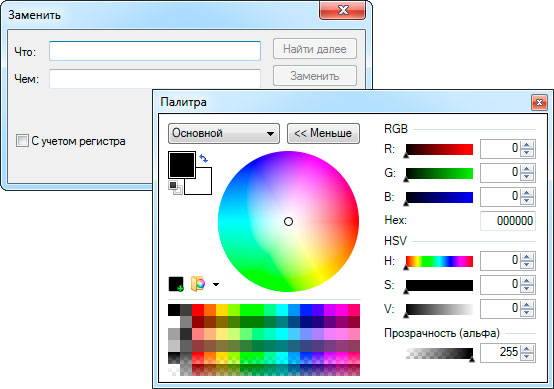
Примечание: В старых приложениях, выпущенных до появления Windows Vista, можно встретить ещё один вид окон. Это так называемые дочерние окна приложений или фреймы .
Основная особенность дочерних окон заключается в том, что они подчинены главному окну приложения (если закрыть главное окно, закрываются и дочерние). Границы этих окон, как правило, не выходят за рамки главного окна.
Работа с окнами, заголовки окон, меню и рабочие пространства
Основные элементы окон
Чтобы визуально разделить содержимое разных окон, одновременно присутствующих на экране, окна принято обрамлять (см. рис. ниже). Причём верхняя часть рамки, называемая заголовком окна, традиционно делается более широкой, поскольку на ней принято размещать кнопки управления окном (даже в диалоговых окнах в заголовке присутствует, как минимум, кнопка закрытия окна).
В заголовке обычно выводится название окна и/или приложения. Иногда название приложения сопровождается ещё и логотипом.
Состояние окон
На экране может присутствовать сразу несколько окон различных приложений, но реагировать на нажатия клавиш на клавиатуре может только одно из них, являющееся в данный момент активным.
Активное окно принято выделять среди других окон с помощью оформления рамки и заголовка. Например, в операционной системе Windows XP заголовок активного окна обычно имеет ярко-синий цвет, в то время как заголовки неактивных окон окрашены в серый. В Windows 7 рамки активного и неактивных окон отличаются степенью «прозрачности» — у активного окна рамка менее «прозрачна». В Windows 10 элементы заголовка активного окна имеют более яркую окраску.
Если окна на экране перекрывают друг друга, активное окно всегда выводится на переднем плане. Однако присутствие окна на переднем плане не всегда является признаком его активности. Например, если щёлкнуть мышкой по видимому участку Рабочего стола или по Панели задач Windows, активным становится Рабочий стол, а все окна на экране, независимо от их расположения, перейдут в неактивное состояние.
Управление окном с помощью элементов окна
Кнопки управления окном

— кнопка закрытия окна. В главных окнах большинства приложений она также выполняет функцию кнопки закрытия приложения. В приложениях, рассчитанных на постоянную работу (то есть в антивирусниках, мессенжерах, почтовых программах и др. подобных), закрытие главного окна не приводит к закрытию самого приложения — оно продолжает работать в так называемом фоновом режиме. Закрыть приложение, работающее в фоновом режиме, можно через контекстное меню, которое вызывается при щелчке мышью по значку приложения в области уведомления Панели задач (см. рис. ниже).
![]()
— кнопка «Свернуть». Служит для того, чтобы убирать главные окна приложений с экрана. Она, как это принято говорить, сворачивает их до размеров кнопки на Панели задач Windows. При этом сами приложения не закрываются, а переходят в фоновый режим работы.

— кнопка возврата к однооконному режиму. Она позволяет развернуть окно во весь экран. Рамки окна при переходе в данный режим раздвигаются до границ экрана (нижняя и боковые стороны рамки при этом с экрана убираются, а заголовок окна остаётся). Обычно кнопка выводится только в главных окнах приложений при многооконном режиме.
Окно, развёрнутое до размеров экрана с помощью вышеописанной кнопки, невозможно переместить вправо-влево или вверх-вниз с помощью мыши, «ухватившись» за заголовок, а его границы нельзя передвинуть «ухватившись» за одну из сторон рамки, так как рамки просто отсутствуют.


В правой части Заголовка окна находятся командные кнопки, управляющие положением окна на Рабочем столе. В левой части — кнопка Системного меню. Рассмотрим вначале командные кнопки Заголовка окна.

Крайняя правая кнопка Заголовка окна носит название Закрыть окно. При этом одновременно завершается работа, находившегося в этом окне, приложения или закрывается открытый документ.
О
 перационная система Windows позволяет увеличить окно, заполнив им весь Рабочий стол. Эта операция даст нам больше места для работы. Для выполнения данной операции необходимо просто щелкнуть по кнопке Развернуть окно. После развертывания окна на весь Рабочий стол, кнопка Развернуть заменяется кнопкой Восстановить прежние размеры окна.
перационная система Windows позволяет увеличить окно, заполнив им весь Рабочий стол. Эта операция даст нам больше места для работы. Для выполнения данной операции необходимо просто щелкнуть по кнопке Развернуть окно. После развертывания окна на весь Рабочий стол, кнопка Развернуть заменяется кнопкой Восстановить прежние размеры окна.

О кно, которое не используется в данный момент рабочего сеанса, можно свернуть до размера кнопки на Панели задач. Для этого достаточно просто щелкнуть по кнопке Свернуть окно.

Системное меню представляет собой набор команд по управлению размером и положением окна на Рабочем столе системы Windows. Системное меню не имеет собственного значка. На его кнопке располагается значок того приложения или документа, которому принадлежит данное окно. Обратите внимание на матовое изображение первой команды меню.
Это говорит нам о том, что выполнение операции по данной команде пока невозможно. Однако, если мы дадим команду Развернуть, то название команды Восстановить примет стандартное, как и для всех остальных команд, изображение.
Задание №1
- Загрузите операционную систему Windows согласно правилам входа в данное системное приложение.
- Двойным щелчком по левой кнопке мыши откройте окно папки Мой компьютер.
- С помощью командной кнопки Развернуть переведите окно в полноэкранный режим.
- Сверните окно папки до размеров кнопки на Панели задач.
- Нажав кнопку на Панели задач с названием Мой компьютер, вызовите окно папки на Рабочий стол системы Windows.
- Восстановите прежние размеры окна с помощью командной кнопки Восстановить.
- Щелкните левой кнопкой мыши по кнопке Системного меню и дайте из открывшегося списка команд команду Развернуть, а затем команду из этого же меню Восстановить. Как повлияло на изображение названия команды Восстановить нормальное окно выполнение операции по команде Развернуть.
- Закройте окно с помощью командной кнопки Закрыть активное окно.
Основное меню
В каждом окне приложения есть строка, в которой расположено Основное меню приложения. Данное меню используется только для окон приложений. Основное меню может содержать различные наборы пунктов меню. Всё зависит от того, для какого конкретного приложения предназначено данное окно. Однако, в Основном меню обязательно содержится набор из четырех пунктов меню: — Файл; — Правка; — Вид; — ? (Справка). Если щелкнуть по названию одного из этих пунктов Основного меню, то откроется соответствующее меню, состоящее из ряда команд и подменю. Подменю содержит список дополнительных команд и по форме отличается от простой команды тем, что с правой стороны указан знак открытия подменю ►. Р ассмотрим каждый из этих пунктов Основного меню в отдельности. Меню Файл предназначено для выполнения операций над папками и файлами. С помощью команд меню Файл мы можем создавать новые файлы, папки и их ярлыки, открывать, закрывать и сохранять файлы данных. М
ассмотрим каждый из этих пунктов Основного меню в отдельности. Меню Файл предназначено для выполнения операций над папками и файлами. С помощью команд меню Файл мы можем создавать новые файлы, папки и их ярлыки, открывать, закрывать и сохранять файлы данных. М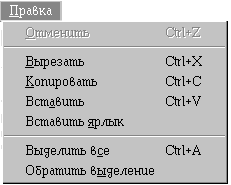
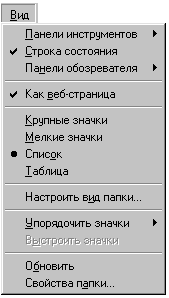 П
П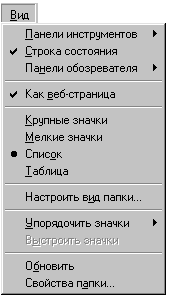 ункт Основного меню Вид предназначен для настройки параметров самого окна. Данное меню содержит набор пунктов и команд, разбитых на группы. В первую группу входят команды подключения дополнительных элементов окна, таких как Панели инструментов или Обозревателя, а также Строки состояния. Во второй группе расположена команда, позволяющая представить внешний вид окна как веб-страницу, а в третьей группе находятся команды, отвечающие за форму представления информации в рабочей области окна. В четвертой группе собраны команды сортировки значков папок и файлов. В остальных группах команд изменить внешний вид окна папки, упорядочить значки, обновить информацию в окне и изменить свойства папки. Давайте разберемся с каждым из данных пунктов и команд в отдельности.
ункт Основного меню Вид предназначен для настройки параметров самого окна. Данное меню содержит набор пунктов и команд, разбитых на группы. В первую группу входят команды подключения дополнительных элементов окна, таких как Панели инструментов или Обозревателя, а также Строки состояния. Во второй группе расположена команда, позволяющая представить внешний вид окна как веб-страницу, а в третьей группе находятся команды, отвечающие за форму представления информации в рабочей области окна. В четвертой группе собраны команды сортировки значков папок и файлов. В остальных группах команд изменить внешний вид окна папки, упорядочить значки, обновить информацию в окне и изменить свойства папки. Давайте разберемся с каждым из данных пунктов и команд в отдельности.
- Панель инструментов. Если выбрать данный пункт, то откроется список команд, предназначенных для установки в окне или снятии ряда панелей, таких как Обычные кнопки, Адресная строка, Ссылки на адреса Интернета и отдельные диски и папки. Кроме того, с помощью данного пункта можно добавлять названия кнопок на панели Обычные кнопки.
- Адресная строка. Устанавливает и снимает с экрана адресную строку.
- Строка состояния.Эта команда позволяет поместить в нижней части окна так называемую Строку состояния, в которой содержится пояснительная служебная информация справочного характера.
- Крупные (мелкие) значки. Данные команды позволяет менять размер значков, расположенных в Рабочем поле окна. Крупные значки удобно выбирать при малом количестве значков. Если же значков так много, что они не помещаются, то выбирают мелкие значки.
- Список. С помощью данной команды мы можем расположить папки, файлы, а также имена дисков, в виде столбца содержащего их список в кратком формате представления информации.
- Таблица. Выбор данной опции позволяет получить полную информацию по каждому источнику информации. Другими словами, эта команда позволяет представить информацию в полном формате.
- Настроить вид папки. Позволяет изменить параметры представления папки.
- Упорядочить значки. Эта команда содержит в себе подменю сортировки информации по основным ее характеристикам: имени, типе, времени создания и свободному пространству на диске.
- Выстроить значки. Если значки в Рабочем поле окна распределены беспорядочно, то данная команда позволит нам выровнять их расположение.
- Обновить. Иногда в Рабочем поле окна представлена устаревшая информация, без учета нашей работы в других окнах. В этом случае мы можем дать данную команду и содержимое окна обновиться.
- Свойства папки. С помощью этой команды мы переходим в диалоговое окно, предназначенное для настройки параметров выбранного объекта.
Меню (Справка) предназначено для открытия справочной системы. Под справочной системой мы будем понимать встроенную программу, с помощью которой можно получить ответ на вопросы относительно команд программного приложения, а также объяснение различных терминов и правил выполнения конкретных операций. Панель инструментовПанель инструментов представляет собой набор кнопок, каждая из которых предназначена для выполнения определенной команды. Команды Основного меню можно добавлять на панель инструментов в виде кнопок, а кнопки панели инструментов в виде команд — в Основное меню.  Изображения, связанные с командами меню, отражают смысл действия команд. Адресная строкаА
Изображения, связанные с командами меню, отражают смысл действия команд. Адресная строкаА  дресная строка является принадлежностью только окон папок и необходима для выбора требуемого диска внешней памяти или папки. В конце данной строки располагается командная кнопка Переход, предназначенная для перехода на содержимое выбранного диска или папки.
дресная строка является принадлежностью только окон папок и необходима для выбора требуемого диска внешней памяти или папки. В конце данной строки располагается командная кнопка Переход, предназначенная для перехода на содержимое выбранного диска или папки.
Источник: studfile.net
Работа с окнами Windows
Как Вы уже заметили, все программы, папки и файлы и открываются в рамках и полях, образующих прямоугольники. Эти прямоугольники и есть окна, с которыми мы будем учиться работать: перемещать их, менять размер, сворачивать и закрывать.
Количество открытых окон может быть неограниченным, все зависит от мощности компьютера и Вашего желания. Размер этих окон так же может быть разным: на всю ширину экрана или же совсем маленьким. Для комфортной работы с окнами можно подстраивать размер под себя, сворачивать и закрывать ненужные в данный момент окна.
Стандартные окна имеют одинаковую структуру, откроем любую папку, файл или программу и мы увидим те же элементы, независимо от того, какой размер окна или какая именно открыта программа. Например, сравним окна текстового редактора, элемента управления «мой компьютер» и программы для работы в интернете (браузер) и мы увидим, что совершенно разные объекты откроются в одинаковых окнах, на границах которых имеются кнопки управления:
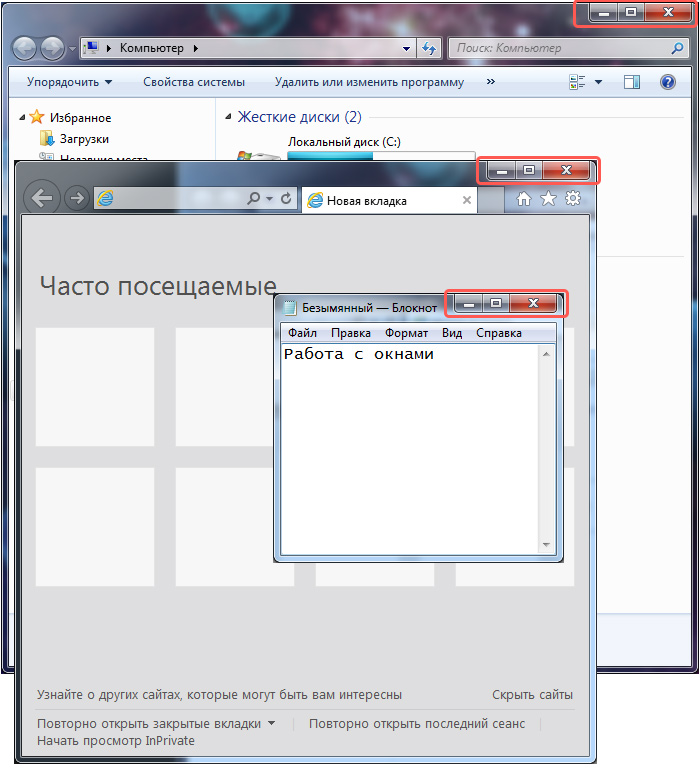
Видно, что каждый открытый элемент обрамляет рамка, а в правом верхнем углу находятся кнопки управления окном. Рассмотрим структуру окна подробнее:
Элементы стандартного окна на примере программы «блокнот»
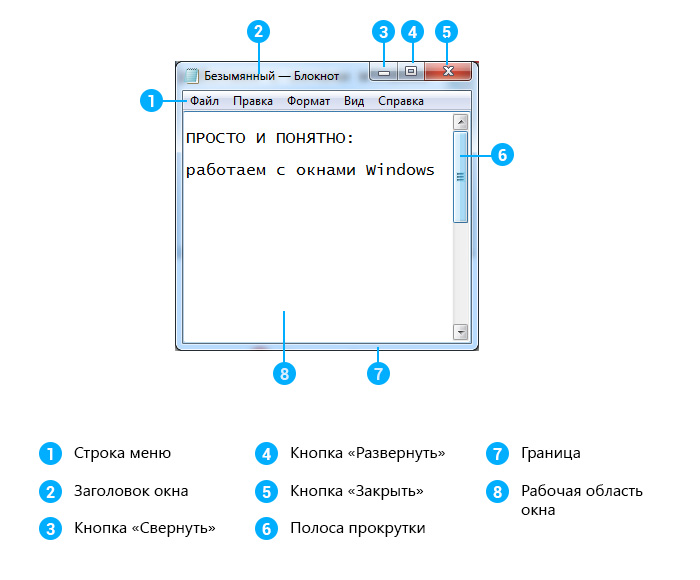
Строка меню включает в себя различные настройки, которые открываются по щелчку левой кнопки мышки(ЛКМ).
Кнопка сворачивания прячет выделенное нами окно (активное окно) в панель задач (горизонтальную полоску, расположенную внизу экрана). Само окно продолжает работать, просто убирается из нашего поля зрения.
Кнопка развертывания растягивает окно на всю ширину экрана, повторное нажатие на эту кнопку возвращает предыдущий размер окна
Кнопка закрытия – закрывает окно.
Полоса прокрутки появляется, когда размер окна уменьшен настолько, что вся информация не может в нем отображаться. Для просмотра содержимого документа можно нажимать на стрелки сверху и снизу полосы прокрутки ЛКМ, или же на сам ползунок, удерживая ЛКМ и перетаскивая ползунок вниз или вверх. Полоса прокрутки может быть как вертикальной (на изображении выше), так и горизонтальной.
Граница окна и углы окна используются для изменения размера окна, это достигается перетаскиванием их указателем мыши.
Рабочая область окна – непосредственно та часть, с которой взаимодействует пользователь, область, где находится основное содержимое открытого файла, программы или папки.
Часто при работе удобно сразу видеть несколько открытых окон с папками, файлами или программами.
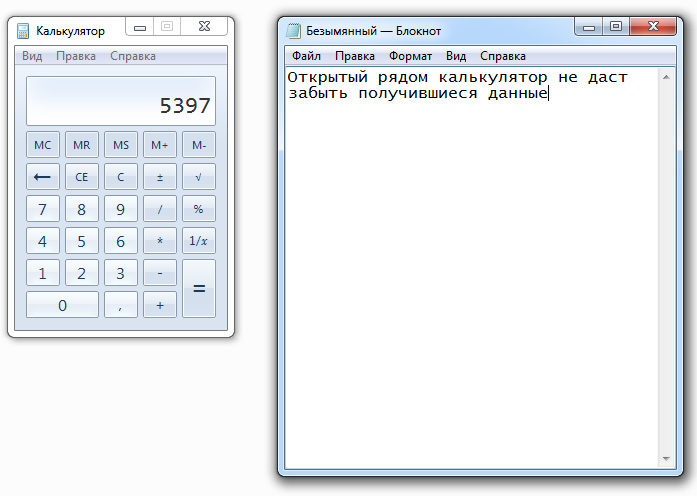
Чтоб расположить их рядом, нужно переместить окна и при необходимости уменьшить их размеры, если часть необходимой информации не видно.
Как переместить окно
Все очень просто: для перемещения окна необходимо курсор мыши навести на заголовок окна (верхняя часть окна), зажать ЛКМ и, удерживая её, передвинуть туда, куда нужно, после чего отпустить ЛКМ.
Изменение размеров окна
Чтоб изменить размер окна, курсор мыши наводится на границу окна или его угол. Обычный значок курсора превращается в двустороннюю стрелку. Как только значок появился, можно зажимать ЛКМ и перетаскивать границу, делая окно больше или меньше.
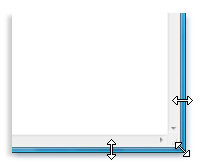
Заметьте, если перетащить стрелку к правой или левой границе, то будет изменяться только ширина окна, а если к верхней или нижней границе, то меняться будет высота. А если курсор мыши навести на угол, то изменить можно и ширину и высоту сразу.
Что такое диалоговое окно?
Окна бывают двух типов:
- окна программ, папок, документов, которые по структуре одинаковы, мы рассмотрели это выше;
- диалоговые окна
Диалоговое окно – это особый вид окна, который требует участия пользователя в виде ответа на поставленный вопрос. Обычно диалоговые окна появляются, когда системе Windows необходимо указание для продолжения дальнейшей работы, например, ей нужно знать, сохранять ли файл перед закрытием программы?

После появления диалогового окна нужно выбрать один из предоставленных вариантов ответа, нажав соответствующую кнопку.
Что такое активное окно?
Активное окно – это то окно, которое выбрано в данный момент (выбирается левым щелчком мыши). То есть это не какой-то особый тип окна, а обозначение того окна, в котором мы сейчас работаем. Единовременно активным может быть только одно окно. На первой картинке в этом уроке видно три открытых окна, какое же из них активно?
Все просто, после клика мыши активное окно сразу переносится на передний план для нашего удобства. На переднем плане окно калькулятора, оно-то и активно.
Источник: prosto-ponyatno.ru